Исправить вспышку белого экрана Chrome при перезагрузке страницы на Android
В этом руководстве мы покажем вам различные способы исправления вспышки белого экрана, возникающей при перезагрузке страницы в Chrome Android. Есть несколько приложений, которые предустановлены вместе с ОС. Среди них браузер от гиганта Силиконовой долины, вероятно, самый полезный, который обычно не классифицируется как вредоносное ПО. Однако, несмотря на это, иногда он также сталкивается с несколькими блокпостами.
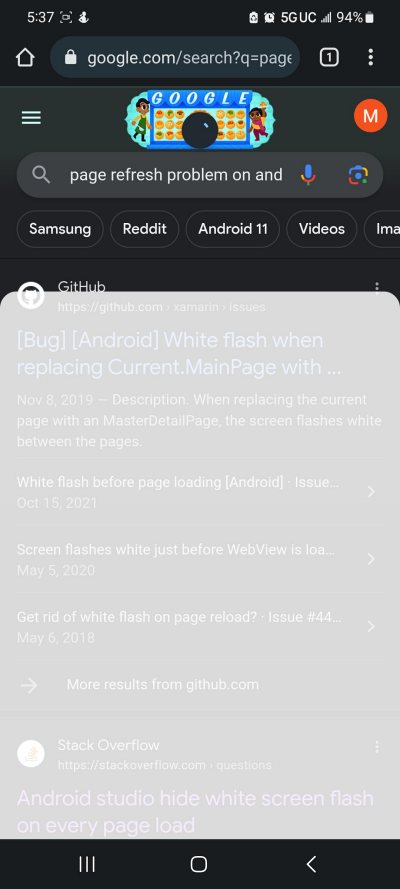
На данный момент многие пользователи выразили свою обеспокоенность что всякий раз, когда они перезагружают или обновляют страницу в браузере Chrome, они видят мигание или мерцание белого экрана на своем устройстве Android. По словам пострадавших пользователей, похоже, что кто-то только что сделал снимок экрана. Если вы также в настоящее время сталкиваетесь с этой ошибкой, то это руководство поможет вам. Следите за исправлениями.
Исправить вспышку белого экрана Chrome при перезагрузке страницы на Android
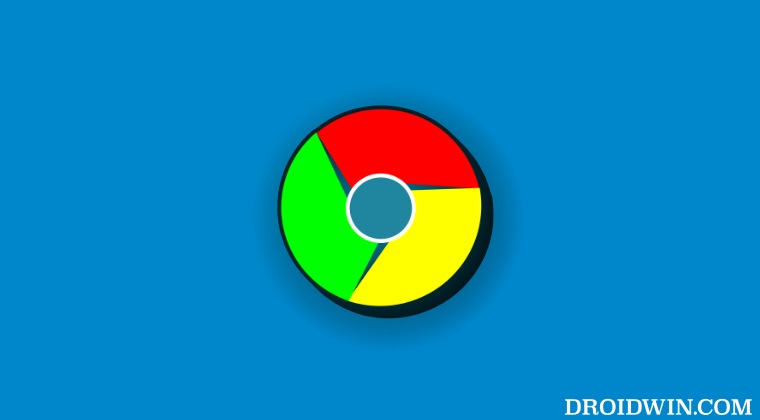
Программы для Windows, мобильные приложения, игры - ВСЁ БЕСПЛАТНО, в нашем закрытом телеграмм канале - Подписывайтесь:)
Рекомендуется попробовать каждый из нижеперечисленных обходных путей, а затем посмотреть, какой из них приводит к успеху. Итак, имея это в виду, давайте начнем.
ИСПРАВЛЕНИЕ 1. Переключение на настольный сайт
Некоторые пользователи сообщают, что эта проблема не возникает, если открыть веб-сайт в режиме рабочего стола. Хотя это может указывать на лучший опыт использования, но, по крайней мере, предотвратит воспроизведение ошибки. Итак, если вы хотите попробовать это, то вот что вам нужно сделать:
- Запустите Chrome и откройте нужный сайт по вашему выбору.
- Затем нажмите на значок переполнения, расположенный в правом верхнем углу.
- Теперь установите флажок «Режим рабочего стола» и проверьте результат.

ИСПРАВЛЕНИЕ 2. Используйте режим инкогнито
Проблема также не появляется, если вы используете браузер в приватном режиме. Однако это также будет означать, что ваш сеанс просмотра больше не будет сохраняться и синхронизироваться с вашей учетной записью Google. Если все в порядке, запустите Chrome, коснитесь значка плюса и выберите «Новый режим инкогнито». Теперь проверьте, исправляет ли он вспышку белого экрана при перезагрузке страницы на вашем устройстве Android.
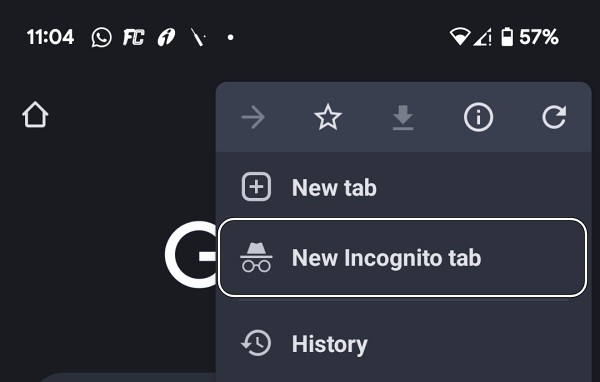
ИСПРАВЛЕНИЕ 3. Переключение учетных записей
Некоторые пользователи также сообщают, что если они переключаются на другую учетную запись Google, то эта проблема не возникает. Так что, если вы являетесь другой учетной записью Google, попробуйте эту настройку, выполнив следующие действия:
- Запустите Chrome и нажмите на свой профиль, расположенный в левом верхнем углу.
- Затем нажмите на свою текущую учетную запись Google.

- Теперь выберите вторую учетную запись Google или выберите Добавить учетную запись.
- Попробуйте просмотреть Chrome, используя эту учетную запись, и проверьте результат.
ИСПРАВЛЕНИЕ 4. Понизить версию Chrome
Виновником, похоже, является последнее обновление, выпущенное Google для приложения Chrome. Чтобы исправить это, вам придется понизить версию приложения до более ранней стабильной версии. Вот как это можно сделать:
- Перейдите в «Настройки»> «Приложения»> «Просмотреть все приложения»> «Google Chrome».
- Затем коснитесь значка переполнения и выберите «Удалить обновления» > «ОК».

- После этого прокрутите страницу до конца и нажмите «Сведения о приложении».
- Теперь вы попадете на страницу Chrome Play Store.

- Нажмите на расположенный значок переполнения и снимите флажок «Включить автоматическое обновление».
- Теперь проверьте, устраняет ли это основную проблему.
Вот и все. Это были три разных метода, которые должны помочь вам исправить вспышку белого экрана, которая возникает при перезагрузке страницы в Chrome Android. Если у вас есть какие-либо вопросы относительно вышеупомянутых шагов, сообщите нам об этом в комментариях. Мы вернемся к вам с решением в ближайшее время.

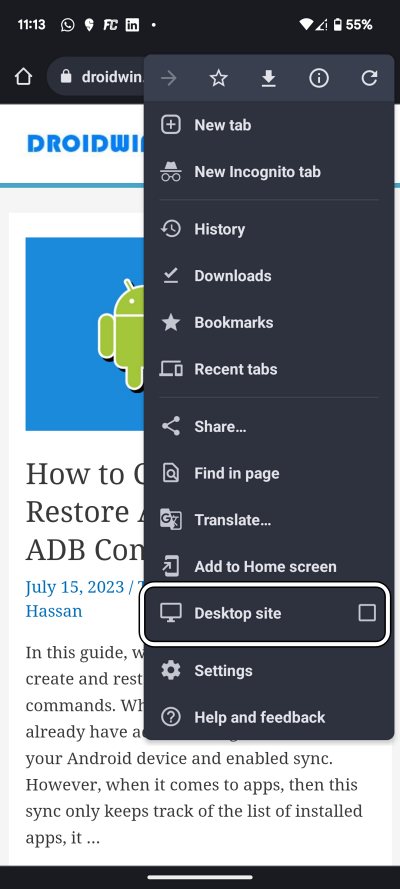
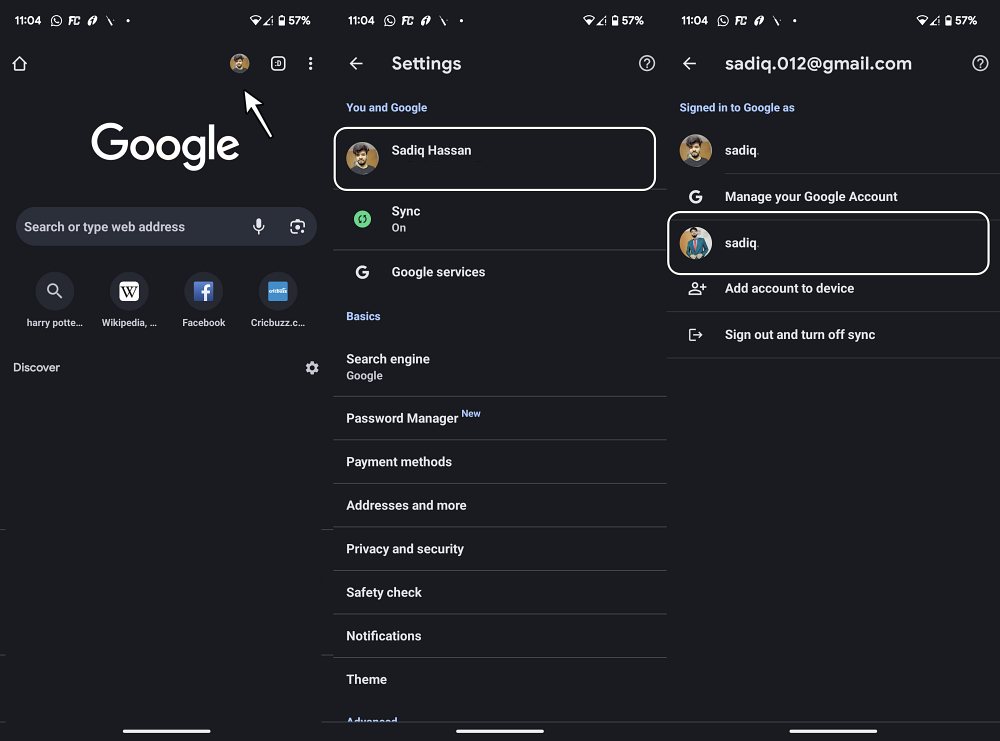
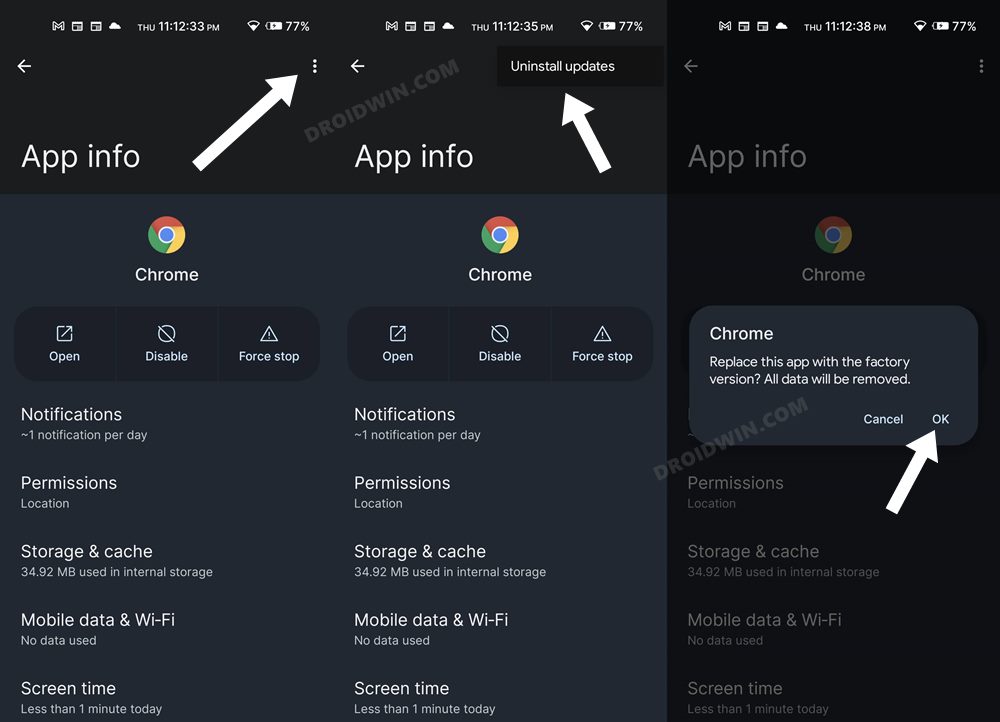
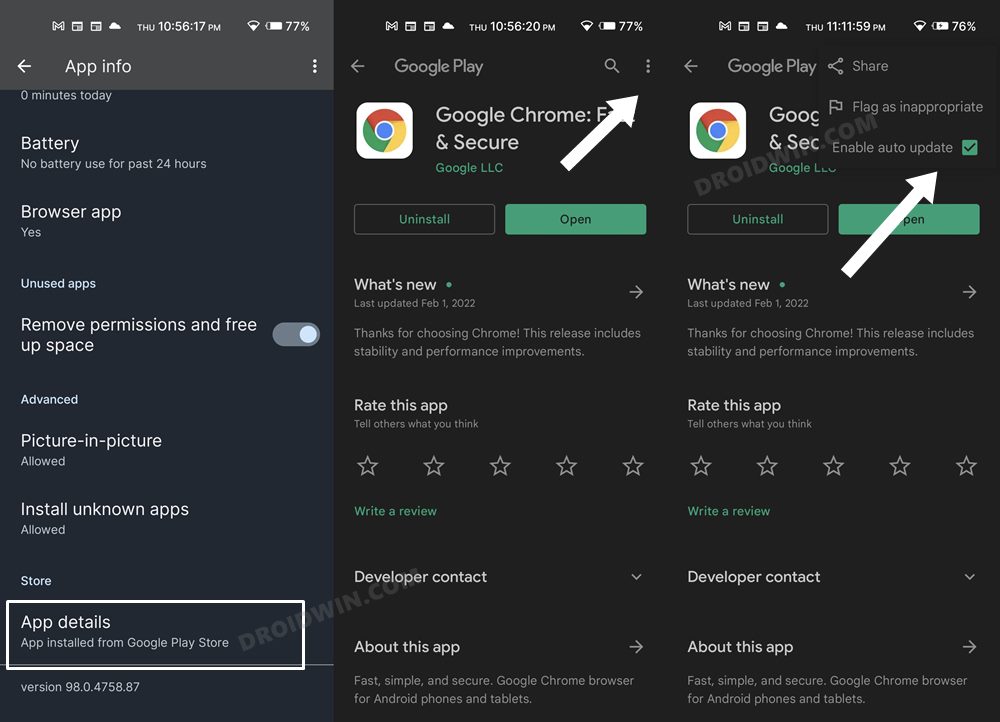
![Как установить LineageOS 18.1 [Android 11] на OnePlus 9](https://vgev.ru/wp-content/uploads/2022/03/install-lineageos-18.1-oneplus-9.jpg)



